之前在电子工艺实践的课程中进行过简单的PCB绘制,不过当时仅仅只是浮光掠影的照猫画虎,现在由于智能车的需要,决心好好学习一下Altium Designer的操作,接下来就好好了解一下用AD18进行PCB板绘制的大致过程。
新建PCB工程文件
并向工程文件里添加PCB文件和原理图文件
元件库、封装库设计
部分元器件厂商或者经销商不提供元件库和封装库,只给了元器件尺寸图,所以需要自行设计元件库文件或是封装库文件
元件库设计
新建 .SchLib 文件:File-New-Library-Schematic Library
使用Place下拉菜单或使用快捷工具栏放置图形,引脚等,记得保存!
封装库的设计
新建.PcbLib文件:File-New-Library-PCB Library
使用Place下拉菜单或使用快捷工具栏,画线,放置孔位,记得保存!
原理图的绘制
(1)新建.SchDoc文件 :File-New-Schematic
(2)添加元器件库和封装库(在软件底部菜单栏System中勾选Libraries,打开侧面工具栏,在侧面工具栏中点击“Libraries…”》“Add Library”找到自己保存的库文件并添加)
(3)添加各元器件(可直接从侧面工具栏中选择元器件拖入原理图中,在拖动过程中按Tab键修改元器件信息)
(4)添加网络标识(Place-Net Label 快捷键PN)
(5)确定各元器件的封装(打开封装管理器Tools-Footprint Manager 快捷键TG,可挨个修改、检查各元器件封装)
PCB的绘制
(1)导入原理图中的各元器件:Design-Import Changes From…
(2)元器件布局(元器件布局原则:靠近边缘摆放,由边缘向中心布局,按原理图分块布局,元器件是否能成功安装,考虑元器件大小,高度等等 )
(3)连线(连线原则:线不走直角,标签不压线,VCC加粗,GND不连,通过铺铜实现等)戳这里-》
(4)完成布局连线后就是铺铜操作(Place-Polygon… 或者点击快捷工具栏中的“Place Polygon Plane”按钮,在弹框中的Net Options 中的Connect to Net选项选GND,勾选去除死铜“Remove Dead Copper”)
(5)铺铜完成后,可在Design -》 Rules…中修改或增加相应规则
如:VCC加粗,元器件间距等等
规则检查
修改规则后点击Tools -》 Design Rule Check -》 Run Design…
进行规则检查,并修改对应的错误和警告,完成PCB的绘制。
至此,这块PCB板子就可以投给厂家生产了。
编辑:hfy
-
PCB板
+关注
关注
27文章
1447浏览量
51615 -
ad18
+关注
关注
2文章
6浏览量
5654
发布评论请先 登录
相关推荐
AD18破解版
请问怎么利用AD18添加位号
AD18版本遇到的问题
PADS2005/AD18使用差异
如何用AD18对PCB板进行绘制?
Altium Designer 18(AD18)应用程序免费下载
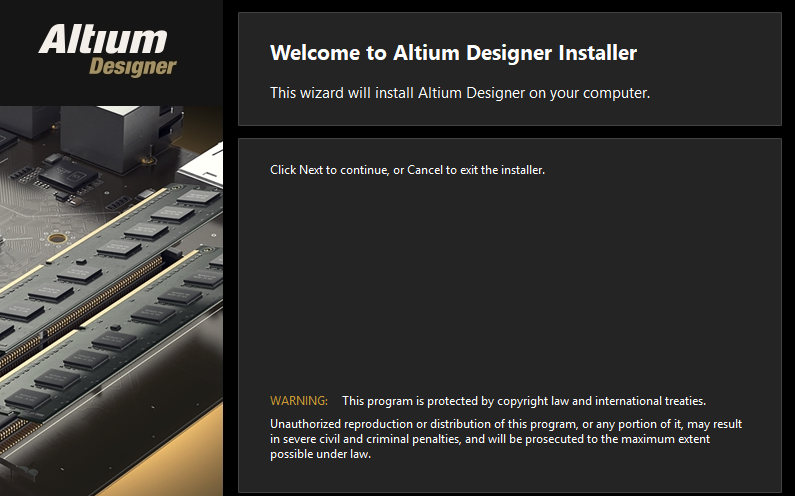
PCB设计:AD18的选择功能应用详解
用AD18 进行PCB板绘制的大致过程资料下载





 如何用AD18进行PCB板绘制
如何用AD18进行PCB板绘制










评论